如何实现一个骨架屏组件【玩转前端】
前言
在过去的两个月中,我们的移动端项目重构UI组件,表单组件、Layout布局、弹框提示、导航、Card卡片等基础组件已经完成并应用到日常功能开发中。
一期的开发中,我们把基础的常用的组件基本都完成了。二期计划将一些不太常用但是能提升交互体验组件纳入开发计划,比如骨架屏,比如步骤条等。组件开发系列第一篇,让我们一起来实现一个骨架屏组件的开发吧。
项目使用的react框架,组件开发使用的hooks函数式组件。
知其然
何为骨架屏
Skeleton Screen(骨架屏)就是在页面数据尚未加载前先给用户展示出页面的大致结构,直到请求数据返回后再渲染页面,补充进需要显示的数据内容。
如何页面数据没有加载完毕,会展示空白,骨架屏的主要作用的替代白屏,展示页面的大致结构,直到页面数据完全返回。
何时使用
- 首次加载数据时,可能出现白屏,可以使用骨架屏替代白屏展示;
- 数据量较大的列表中,每次数据返回前,可以使用骨架屏做临时展示;
- 某些授权中间页,一般授权中间页并没有内容,所以会出现短暂的空白,可以使用骨架屏替代空白页展示。
以上几种情况会造成页面空白,使用骨架屏代替展示,可以提升用户体验,视觉上是可以看到页面有内容的,且内容铺满了屏幕。
知其所以然
图解组件
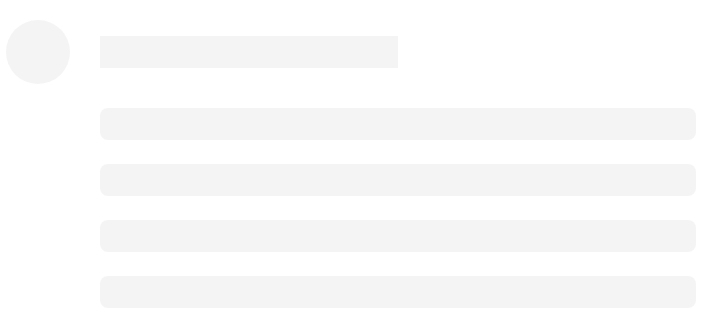
上图是我完成的骨架屏的实际效果。因为骨架屏是替代页面实际内容暂时的占位,所以一个常见骨架屏的结构和常见的列表结构很像,包括头像、标题、段落三个部分。想实现一个基本的骨架屏,也基本涵盖了这三个部分,而这三块内容的风格可以是直角也可以是圆角,为了增加用户体验,可以增加动画效果,其中头像是非必须的,可以不展示,标题和段落是必须的,但是展示长度可以变化。既然骨架屏是暂时的,那么一旦数据加载完成,实际内容需要渲染出来,骨架屏需要被隐藏,因此骨架屏展示可以有控制开关。
上面这段话,包含了基础的骨架屏开发的全部关键点,也帮我们屡清楚了开发是思路。 组件内容三部分:头像、标题、段落,组件传参props:头像对象、标题对象、段落对象、展示开关、动画效果、展示风格。
粮草先行
兵法有云:“兵马未动粮草先行”,组价开发也需要有序进行。前面,我们图解了骨架屏组件,清楚了它的结构和样式,不同样式和不同结构相互组合,能排列出不同的展示结构,而控制这些结构的关键在于组件的props传参,所以我们想开发一个组件,第一步要先定一下它的props传参,这也就是我们说的"粮草"。
PropTypes
在项目中使用自定义组件时,需要对组件的props进行类型检测。而React提供了专门的库,可以校验组件的props类型,也可以做一些特定的限制。关于PropTypes的详细介绍,可以看我另一篇文章【知识点】PropTypes提供的验证器,这里不做详细介绍。下面列出骨架屏组件的props类型校验,并做一一解读。
Skeleton.propTypes = {
avatar: PropTypes.oneOfType([PropTypes.bool, PropTypes.Object]), // 是否显示头像占位图
title: PropTypes.bool, // 是否显示标题占位图
paragraph: PropTypes.oneOfType([PropTypes.bool, PropTypes.Object]), // 是否显示段落占位图
show: PropTypes.bool, // 是否显示骨架屏,传 false 时会展示子组件内容
active: PropTypes.bool, // 是否开启动画
round: PropTypes.bool, // 是否将标题和段落显示为圆角风格
};
Skeleton.defaultProps = {
avatar: false,
title: true,
paragraph: true,
show: true,
active: false,
round: false,
};avatar
是否显示头像占位图。
校验类型是布尔值和对象。
布尔值:控制图像模块是否展示,默认为false-不展示,可选true-展示。
对象:控制图像展示风格,包括:active-是否有动画效果,默认false-没有动画效果。shape-头像风格,默认circle-圆形,可选square-矩形;size-头像大小,默认default,可选large-较大, small-较小,number-具体值。
title
是否显示标题占位图。
校验类型是布尔值。
布尔值:控制图像模块是否展示,默认为true-展示,可选false-不展示。
paragraph
是否显示段落占位图
校验类型是布尔值和对象。
布尔值:控制段落模块是否展示,默认为true-展示,可选false-不展示。
对象:控制段落展示风格,包括:rows-设置段落的行数;width-设置段落的宽度,若为数组时则为对应段落每行宽度,反之则是最后一行的宽度。
show
骨架屏是否展示的开关。
校验类型是布尔值。
布尔值:控制骨架屏是否展示,默认为true-展示,可选false-不展示。
active
骨架屏是否开启动画效果。
校验类型是布尔值。
布尔值:控制骨架屏风格是否开启动画效果,默认为false-不开启动画效果,可选true-开启动画效果。
round
骨架屏风格是否是圆角。
校验类型是布尔值。
布尔值:控制骨架屏风格是否是圆角,默认为false-不是圆角,可选true-是圆角。
整顿兵马
props传参已设置好,接下来就可以进行下一步对“兵马”的整顿了。
正如我们前面所讲的,基础的骨架屏分为三个部分:头像、标题、段落,且实际内容加载完成之后可以选择隐藏骨架屏。所以“兵马”的布阵应该是这样的:
/** @name class前缀 */
const prefixCls = 'fly-skeleton';
/** @name 根元素class */
const rootCls = classnames(prefixCls, className, {
[`${prefixCls}--round`]: round,
[`${prefixCls}--active`]: active,
});
/** @name 内容class */
const contentCls = classnames(`${prefixCls}--content`);
return (
<>
{show ? (
<div className={rootCls}>
{avatarContent()}
<div className={contentCls}>
{titleContent()}
{paragraphContent()}
</div>
</div>
) : (
children
)}
</>
);当参数show设置为true时,展示骨架屏内容,反之展示骨架屏组件内容包裹的子组件的内容即页面真实内容。其中头像、标题、段落又分别提炼成了方法,这样的处理,让组件的结构很清楚,易于维护。下面,我们来看这三块内容到底是怎么实现的。
头像
头像模块的功能实现如下:
/** @name 是否展示头像 */
const hasAvatar = !!avatar;
/** @name 尺寸枚举 */
const sizgClsObj = {
large: 'lg',
small: 'sm',
default: null,
};
/**
* 获取对象属性值
* @param {void} 无
* @return {render} 展示内容
*/
const getTypeOfObject = prop => {
if (prop && typeof prop === 'object') {
return prop;
}
return {};
};
/**
* 头像展示
* @param {void} 无
* @return {render} 展示内容
*/
const avatarContent = () => {
if (hasAvatar) {
/** @name 头像对象数据 */
let avatarObj = {
active: false,
shape: 'circle',
size: 'default',
...getTypeOfObject(avatar),
};
/** @name 头像父容器class */
const headCls = classnames(`${prefixCls}__header`);
/** @name 头像class */
const avatarCls = `${prefixCls}__avatar`;
/** @name 尺寸class */
const sizeCls = sizgClsObj[avatarObj.size] && classnames(`${avatarCls}--${sizgClsObj[avatarObj.size]}`);
/** @name 形状class */
const shapeCls = classnames(`${avatarCls}--${avatarObj.shape}`);
/** @name 尺寸内联样式 */
const sizeStyle =
typeof avatarObj.size === 'number'
? {
width: avatarObj.size,
height: avatarObj.size,
lineHeight: `${avatarObj.size}px`,
}
: {};
return (
<div className={headCls}>
<span className={classnames(avatarCls, sizeCls, shapeCls, className)} style={{ ...sizeStyle }} />
</div>
);
}
};在上面的代码中,主要做了以下功能:
1.展示控制
通过avatar参数控制展示与否,如果骨架屏组件上的props没有avatar参数,则不展示头像模块,反之则展示;
2.头像大小
通过avatar参数中的size属性控制头像大小。
size值默认是default,可以设置固定变量值如:large-较大,small-较小,也可是设置具体数值,当设置具体数值的时候,会使用内联样式进行覆盖,将头像的宽度和高度的值设置为当前数值,单位均为像素。
3.头像风格
通过avatar参数中的shape属性控制头像风格。
shape的值默认是circle,也就是圆角风格,头像展示样式为圆形,如果shape的值设置为square,那么展示效果会为矩形。
标题
标题模块的功能实现如下:
/** @name 是否展示标题 */
const hasTitle = !!title;
/**
* 获取对象属性值
* @param {void} 无
* @return {render} 展示内容
*/
const getTypeOfObject = prop => {
if (prop && typeof prop === 'object') {
return prop;
}
return {};
};
/**
* 标题展示
* @param {void} 无
* @return {render} 展示内容
*/
const titleContent = () => {
if (hasTitle) {
/** @name 标题class */
const titleCls = classnames(`${prefixCls}__title`);
/** @name 标题style */
const titleStyle = {
width: !hasAvatar ? '35%' : '50%',
...getTypeOfObject(title),
};
return <h3 className={titleCls} style={titleStyle} />;
}
};标题模块的实现相较于头像会简单一些:
1.展示控制
通过title参数控制展示与否,默认展示标题,如果想隐藏标题,可以设置title的值为false;
2.标题宽度
通过title参数中的width属性控制标题宽度。
如果width变量设置了具体值,标题宽度取设置的值。不设置值的情况下,如果有头像则宽度的值默认为50%,如果没有头像则宽度的值默认为35%,当有头像的情况下,标题父容器的宽度会变小,所以对应值设置要大于没有头像的值。
段落
段落模块的功能实现如下:
/** @name 是否展示段落 */
const hasParagraph = !!paragraph;
/**
* 获取对象属性值
* @param {void} 无
* @return {render} 展示内容
*/
const getTypeOfObject = prop => {
if (prop && typeof prop === 'object') {
return prop;
}
return {};
};
/**
* 段落-获取段落宽度
* @param {number} index 段落的索引
* @param {object} obj 段落的数据对象
* @return {number} 计算之后的宽度
*/
const getParagraphWidth = (index, obj) => {
const { width, rows = 2 } = obj;
// =>true: 如果width的值是数组时,设置每行对应宽度
if (Array.isArray(width)) {
return width[index];
}
// =>true: 如果width的值不是数组时,设置为最后一行的宽度
if (rows - 1 === index) {
return width;
}
return undefined;
};
/**
* 段落展示
* @param {void} 无
* @return {render} 展示内容
*/
const paragraphContent = () => {
if (hasParagraph) {
/** @name 段落class */
const paragraphCls = classnames(`${prefixCls}__paragraph`);
let paragraphObj = {};
// =>true: 有标题但是没有头像,默认3行,其他是2行
if (!hasAvatar && hasTitle) {
paragraphObj.rows = 3;
} else {
paragraphObj.rows = 2;
}
// => true: 没有标题或者没有头像,最后一个段落的宽度是61%
if (!hasAvatar || !hasTitle) {
paragraphObj.width = '61%';
}
// =>true: paragraph传参有值时,对默认值进行覆盖
paragraphObj = {
...paragraphObj,
...getTypeOfObject(paragraph),
};
/** @name 段落的行数组 */
const rowList = [...Array(paragraphObj.rows)].map((_, index) => <li key={index} style={{ width: getParagraphWidth(index, paragraphObj) }} />);
return <ul className={paragraphCls}>{rowList}</ul>;
}
};段落的实现相对复杂一些,其中主要处理是针对段落行数的处理:
1.展示控制
通过paragraph参数控制展示与否,默认展示标题,如果想隐藏标题,可以设置title的值为false;
2.段落宽度
通过paragraph参数中的width属性控制段落宽度。如果width的值设置为数组,每行的宽度对应为数组中的值,如width值是具体数值或者字符串类型的值,那么段落最后一行的值会被设置。
3.段落的行数
通过paragraph参数中的rows属性控制段落的行数。如果rows属性有值,那么段落行数为rows的值,如果rows属性没有设置值,那么没有头像有标题的情况下,段落行数设置为3行,反之设置为2行。
优秀兵法
到此,”粮草兵马“皆已备齐,骨架屏组件圆满完成。接下来可以尝试在页面中使用它了,让骨架屏成为我们在日常开发中提升用户体验的优秀”兵法“。
组件使用
完整API
Skeleton
| 属性 |
说明 |
类型 |
默认值 |
| paragraph |
是否显示段落占位图 |
boolean | SkeletonParagraphProps |
true |
| title |
是否显示标题占位图 |
boolean | SkeletonTitleProps |
true |
| avatar |
是否显示头像占位图 |
boolean | SkeletonAvatarProps |
false |
| show |
是否显示骨架屏,传 false 时会展示子组件内容 |
boolean |
true |
| active |
是否开启动画 |
boolean |
false |
| round |
是否将标题和段落显示为圆角风格 |
boolean |
false |
SkeletonParagraphProps
| 属性 |
说明 |
类型 |
默认值 |
| width |
设置段落的宽度,如果是数组则为每行的宽度,反之为最后一行的宽度 |
number | string | Array<number | string> |
- |
| rows |
设置段落的行数 |
number |
- |
SkeletonTitleProps
| 属性 |
说明 |
类型 |
默认值 |
| width |
设置标题宽度 |
number | string |
- |
SkeletonAvatarProps
| 属性 |
说明 |
类型 |
默认值 |
| active |
是否开启动画效果,仅在单独使用头像骨架时生效 |
boolean |
false |
| shape |
设置头像的形状,可选值circle | square |
string |
circle |
| size |
设置头像的大小,可选值number | large | small | default |
number | string |
default |
总结
整个流程下来,我们就实现了一个基础的骨架屏组件,对骨架屏也有了系统的了解,如果自己尝试去实现也会有思路怎么做。
但是,这只是实现了基础功能,并不完善,比如不支持头像、按钮等元素的单独使用。我在完成之后,去antd的官网看了一下它的源码,发现antd的功能做的更加完善,不愧是大厂的项目。从antd处获取的灵感,也让我完善了一下我的代码。所以,我们可以在日常的空闲时间,看一些大厂的源码,他们的功能更加强大、考虑问题更全面、实现思路也更优秀。
开头难吗?有时候挺难的,但是有了这个困难且良好的开头,后面的事就变得简单且顺利了,组件开发也会自然而然,水到渠成。所以,诸君加油。
再次感谢所有的开源项目,可以让像我一样的学习者获取技术上的进步。
作者:非职业「传道授业解惑」的开发者叶一一
简介:「趣学前端」、「CSS畅想」系列作者,华夏美食、国漫、古风重度爱好者,刑侦、无限流小说初级玩家。
如果看完文章有所收获,欢迎点赞👍 | 收藏⭐️ | 留言📝。
- 点赞
- 收藏
- 关注作者


评论(0)